図表番号を挿入するには
図表番号と図表目次の挿入
2015/09/21 23:50:38
図表番号を挿入したい図または表を選択し、[参照設定]タブの[図表番号の挿入]をクリックして、図表番号を挿入する場所、ラベル、番号形式などを指定します。
はじめに
図や表に「図1」「表1」など、図表番号を挿入するには、対象となる図または表を選択し、[参照設定]タブの[図表番号の挿入]をクリックして、図表番号を挿入する場所、ラベル、番号形式などを指定します。
既定のラベルは、図、数式、表 の3つがリストされています。もし、日本語のラベルが表示されていない場合、[図表番号]ダイアログボックスの[ラベル名]ボタンをクリックして追加します。
図に番号を挿入する
- 図表番号を挿入したい図を選択します。
- [参照設定]タブを開きます。
- [表題]グループの[図表番号の挿入]をクリックします。
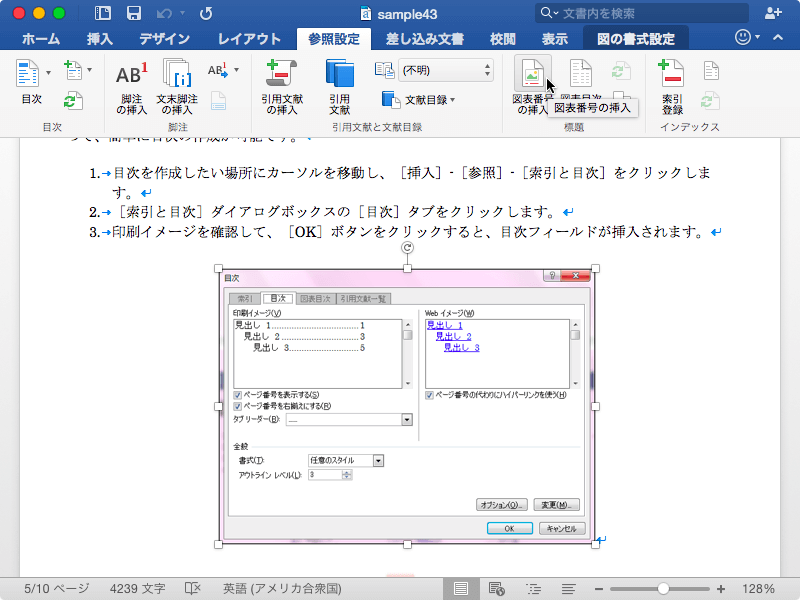
- 必要に応じて[図表番号]ボックスにキャプションを入れて[OK]ボタンをクリックします。

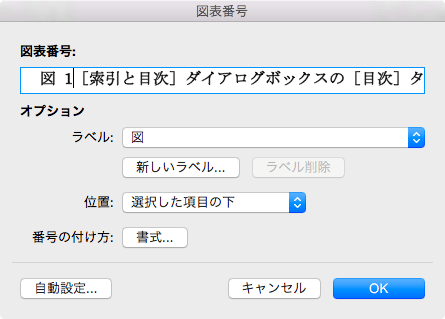
- 図表番号が挿入されました。
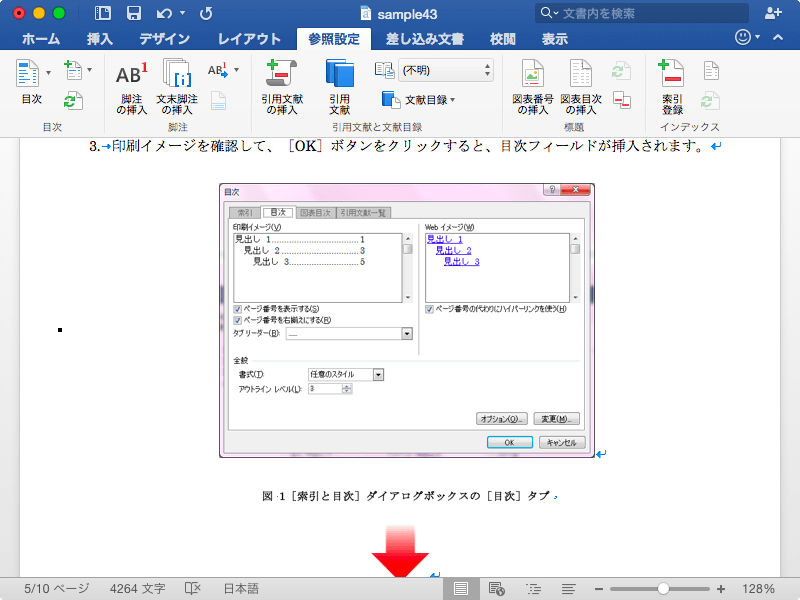
備考
図表番号を挿入するには、対象となる図や表において、文字列の折り返しが[行内]に指定されている必要があります。対象となる図表を選択して[図の書式設定]タブを開き、[文字列の折り返し]一覧から[行内]が選択されていることを確認してください。
文字列の折り返しが有効になっているとうまくできないので注意してください。
※執筆環境:Microsoft Word for Mac バージョン 15.14.0
スポンサーリンク
INDEX

